無論您是研究人員、有太多愛好需要追蹤的人,還是一個普遍好奇的人,打開多個瀏覽器分頁都會變得難以管理。值得慶幸的是,Google將桌面版 Chrome 的兩項重要功能引入了 Android 版本,而您可能並不知道。
根據官方說法,在 Chrome 行動應用程式中開啟多個視窗的唯一方法是在 Android 平板電腦上。預設情況下,該選項會列在 Chrome 的三點選單中。但是,透過一些額外的步驟,您也可以在 Android 手機上啟用多個視窗。 Chrome 88 中沒有大張旗鼓地添加了這項功能。
首先,開啟手機上的 Google Chrome 應用程式。應用程式啟動後,從螢幕底部向上滑動,按住然後鬆開即可顯示所有最近使用的應用程式。點擊螢幕頂部的 Chrome 圖標,然後點擊下拉式選單中的「分割畫面」。

現在,打開另一個能夠在分割畫面模式下運行的應用程序,然後點擊右上角 Chrome 的三點選單。 “新視窗”選項現在可用。

點擊「新視窗」後,Chrome 的新實例將取代螢幕下半部運行的應用程式。現在您可以從中間欄向上或向下滑動以更改視窗大小或退出分割畫面模式。

向上滑動即可再次顯示所有最近使用的應用程序,並關閉一個或兩個 Chrome 實例以啟用視窗之間的切換。
如果 Chrome 的所有實例都保持運行,當您嘗試切換視窗時,將開啟新視窗。這僅適用於初始設定期間。

現在您已經在 Chrome 中啟用了多個窗口,「管理窗口」選項將在三點選單中可用。這也顯示目前開啟的視窗數量。
點選「管理視窗」可在開啟的視窗之間切換、關閉已開啟的視窗或新增視窗。若要返回目前窗口,請點選螢幕右下角的「取消」。
“管理視窗”僅在選項卡中可用。

Chrome 的三點選單現在也可以選擇將目前分頁移到另一個開啟的視窗。只需點擊“移動到其他窗口”,選擇您想要將其移動到的窗口,然後點擊螢幕右下角的“移動選項卡”。

移動標籤後,Chrome 將再次切換到分割畫面模式,並將您選擇的標籤顯示在螢幕頂部的所需視窗中。從這裡,您可以繼續在兩個視窗中工作或退出分割畫面模式。
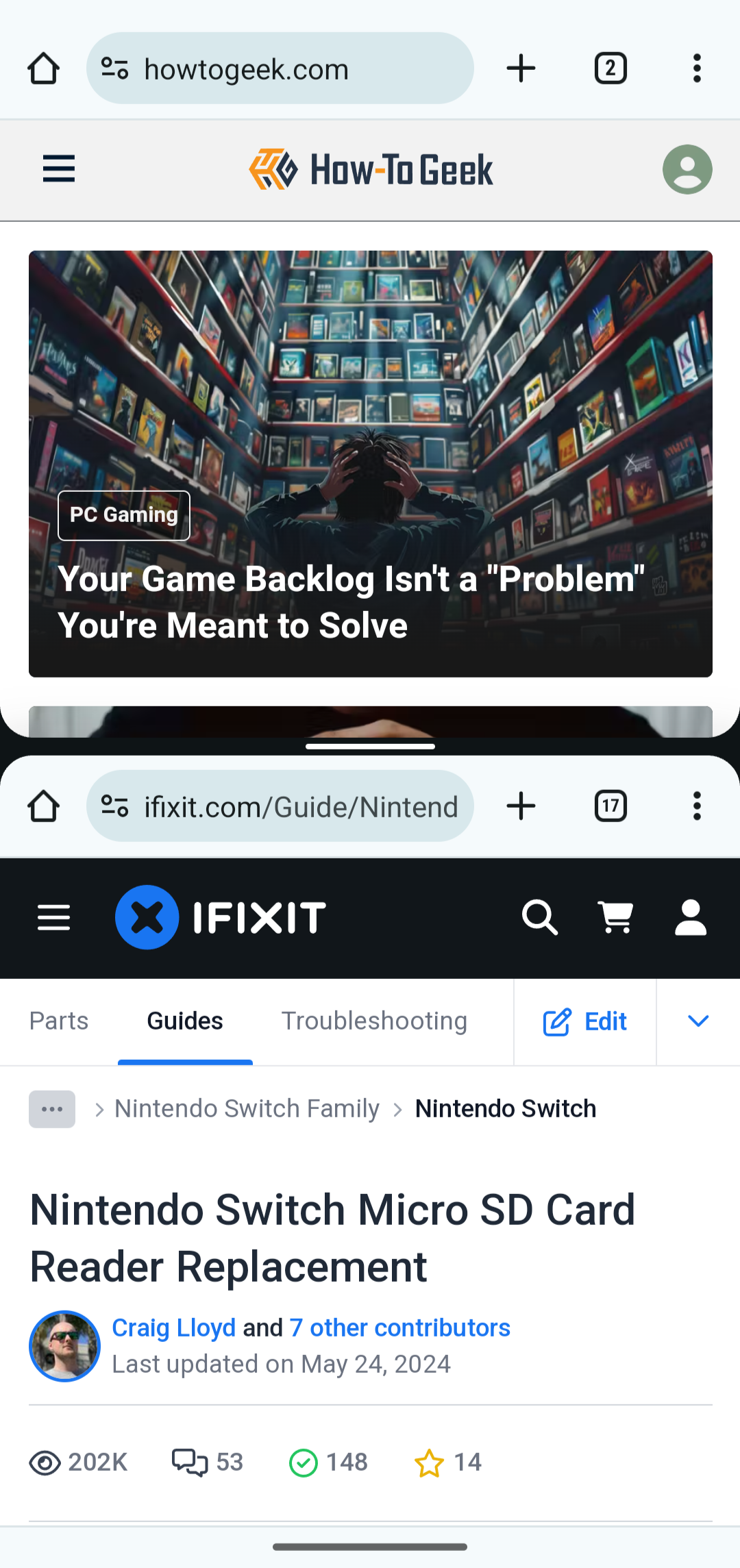
雖然在智慧型手機上開啟新視窗的初始過程比平板電腦或桌面版本的 Google Chrome 更複雜,但一旦設定完畢,管理 Chrome 視窗就變得輕而易舉了!
以上是如何在 Android 版 Google Chrome 中開啟新視窗(而非標籤頁)的詳細內容。更多資訊請關注PHP中文網其他相關文章!




